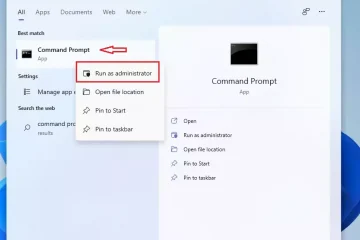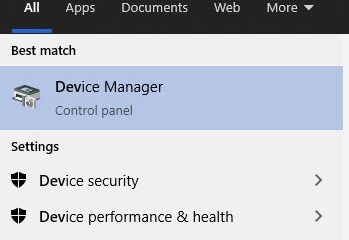Este artigo explica como listar todos os pontos de restauração do sistema disponíveis no Windows 11.
Quando uma unidade é adicionada à Proteção do sistema, o Windows cria pontos de restauração para que seja possível reverter de forma desnecessária alterações e voltar a um bom estado anterior.
Um ponto de restauração é o estado do seu computador que o Windows captura e salva em uma partição do sistema que pode ser usada para restaurar o computador em caso de desastre.
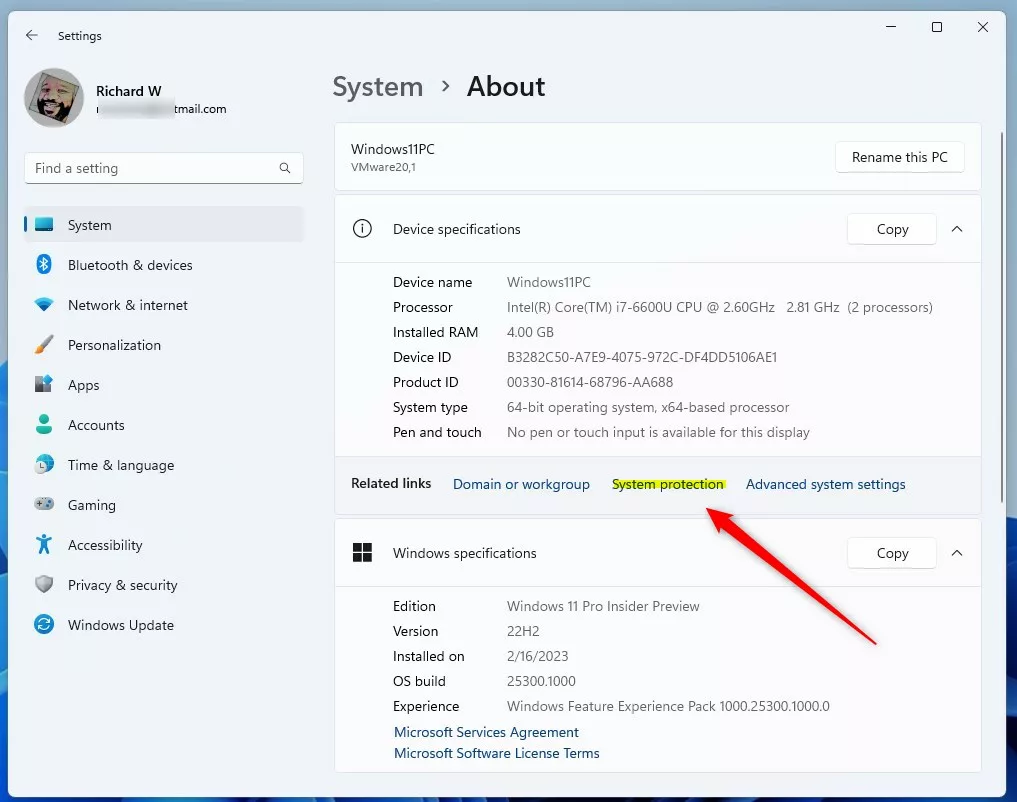
O Windows criará automaticamente um ponto de restauração se não houver nenhum criado em 24 horas. Embora você possa alterar isso para que o Windows não pule a criação de pontos de restauração, fazer um ponto de restauração a cada 24 horas é o padrão.
Um computador típico terá vários pontos de restauração. Veja como listá-los todos no Windows 11.
Liste todos os pontos de restauração disponíveis.
Conforme descrito acima, uma máquina Windows típica terá vários pontos de restauração disponíveis para restaurar seu computador para um hora em que o ponto de restauração foi criado.
Veja como fazer isso.
Para fazer isso, primeiro abra o aplicativo Configurações do Windows.
Você pode fazer isso clicando no menu Iniciar e selecionando o aplicativo Configurações. Ou pressione os atalhos de teclado (Windows + I) para iniciar o aplicativo Configurações.
Quando o aplicativo Configurações abrir, navegue até Sistema-> Sobre-> Proteção do sistema na página Sobre .
Link da proteção do sistema Windows na página sobre
Na janela Proteção do sistema , clique no botão Restauração do sistema.
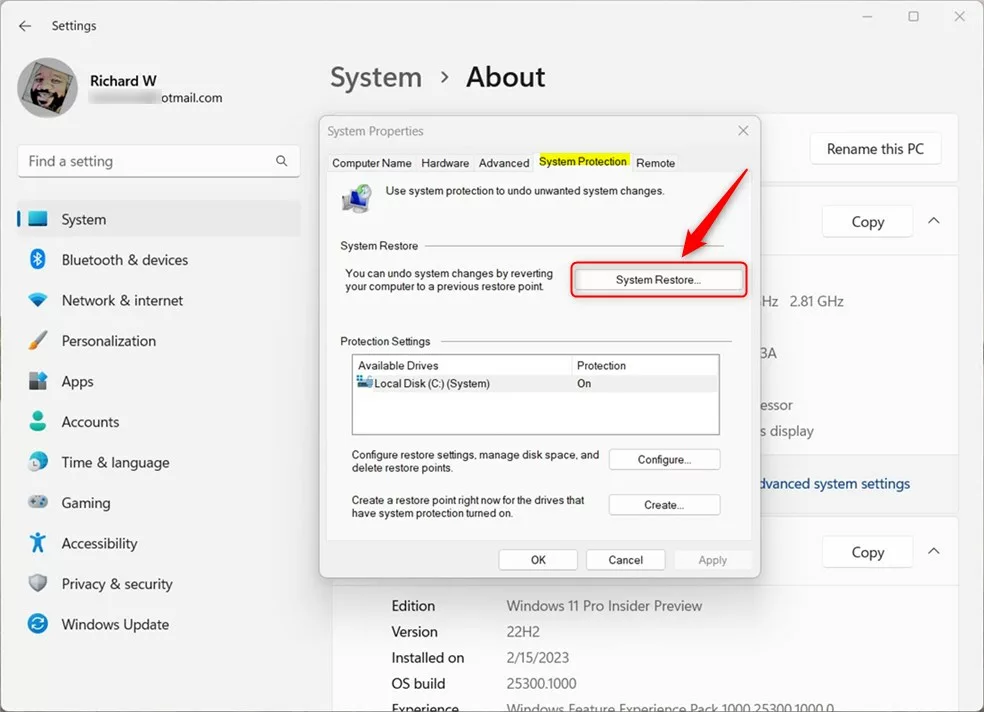 Botão de restauração do sistema de proteção do sistema Windows.
Botão de restauração do sistema de proteção do sistema Windows.
Marque a caixa destacada abaixo para “Mostrar mais pontos de restauração“na janela. Você deverá ver uma lista de pontos de restauração disponíveis para os quais você pode reverter seu computador.
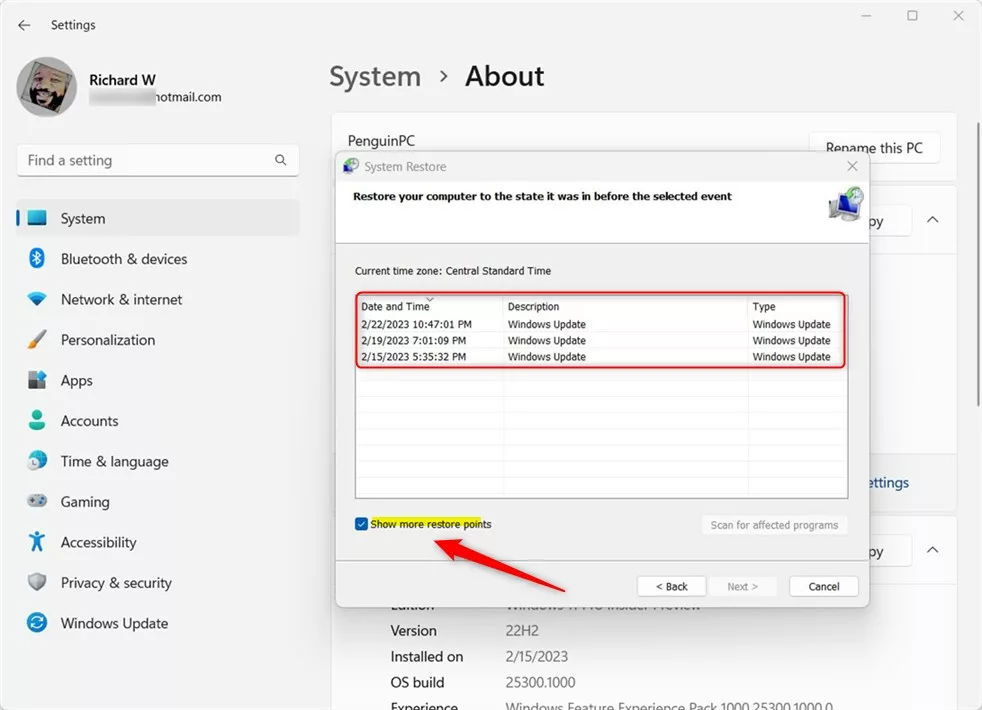 Windows disponível pontos de restauração do sistema
Windows disponível pontos de restauração do sistema
Liste os pontos de restauração disponíveis usando comandos do Windows
Como alternativa, você pode listar todos os pontos de restauração disponíveis usando o aplicativo Windows PowerShell ou Prompt de Comando.
Para fazer isso, primeiro , abra o aplicativo Terminal do Windows como administrador.
Na guia PowerShell do Terminal do Windows, digite os comandos abaixo.
Get-ComputerRestorePoint | Format-Table-AutoSize
O comando acima deve gerar linhas semelhantes às abaixo:
CreationTime Descrição SequenceNumber EventType RestorePointType————————————————————–15/02/2023 17:35:32 Atualização do Windows 1 BEGIN_SYSTEM_CHANGE 17 19/02/2023 19:01:09 Atualização do Windows 2 BEGIN_SYSTEM_CHANGE 17 22/2/2023 22:47:01 Windows Update 3 BEGIN_SYSTEM_CHANGE 17
Ou use o Terminal do Windows com a guia Prompt de Comando e execute os comandos abaixo.
PowerShell Obter-ComputerRestorePoint^|Format-Table-AutoSize
Isso deve bastar!
Conclusão:
Esta postagem mostrou como listar todas as restaurações disponíveis pontos no Windows 11. Se você encontrar algum erro acima ou tiver algo a acrescentar, use o formulário de comentários abaixo.